كيفية إزالة Advanced PC Care
ويتم تشجيع Advanced PC Care كأداة لتحسين نظام التي يمكن أن تساعدك على تحسين أداء جهاز الكمبيوتر الخاص بك. الصفحة الرسمية للتطبيق، advancedpccare.com، يذكر أن البرنامج متوافق مع جميع أنظمة ويندوز، وأنه يمكن تنظيف السجل الخاص بك، ومنع الإعلانات المزعجة، إدارة بدء التشغيل العناصر، وأكثر. يمكنك تنزيل إصدار تجريبي مجاناً، ومع ذلك، سيكون لديك لدفع €23.95 للنسخة الكاملة من الأداة المساعدة.
أنت ينبغي أن نضع في اعتبارنا أن فقط سوف تكون قادرة على جعل استخدام كافة ميزات الأداة بعد شرائه. سوف توفر لك النسخة المجانية فقط مع الماسح الضوئي. استناداً إلى الموقع الرئيسي للبرنامج، وقد تظن أنها جديرة بالثقة تماما. ومع ذلك، قبل أن تقرر أنفاق أموالك في التطبيق، الذي يجب معرفته حول مضارها. سوف تناقش هذه المقالة بالتفصيل والتعليمات يمكنك جعل عقلك على ما إذا كنت تريد حذف Advanced PC Care أم لا.
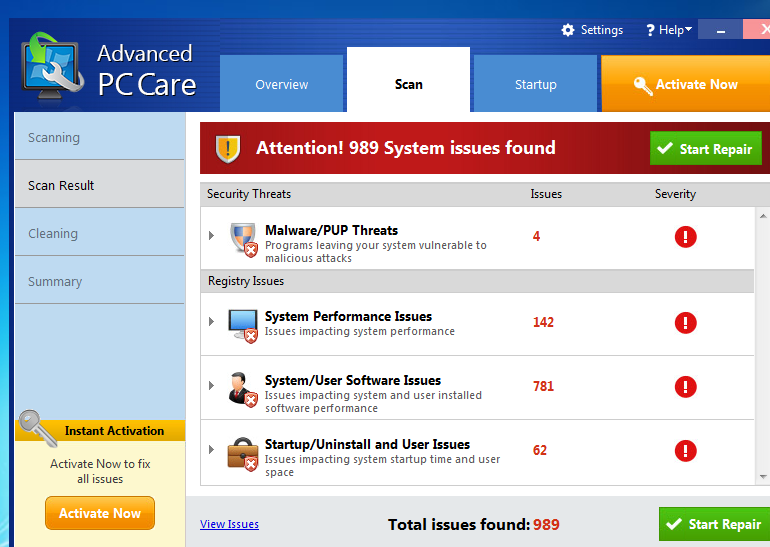
وينبغي حذف Advanced PC Care؟
والسبب في أننا تصنيف Advanced PC Care كتطبيق غير المرغوب فيها لأنه يمكن تحميلها من الصفحة الرسمية لها، ولكن أيضا يأتي المجمعة مع أخرى مجانية فحسب. ابدأ هذا علامة جيدة. طريقة تجميع مستخدمة من قبل تطبيقات مختلفة، لأنه يجعل من السهل بالنسبة لهم لدخول جهاز الكمبيوتر الخاص بك دون سابق إنذار. إذا كنت لا تذكر تثبيت Advanced PC Care، على الأرجح أنك وافقت على الإضافة أثناء تثبيت بعض البرمجيات الحرة الأخرى. أننا ننصح دائماً أن الاهتمام لا سيما عندما يتعلق الأمر التثبيت مجانية ورفض جميع عروض الاختيارية التي تقدم لك أثناء هذه العملية.
الأعراض غير المرغوب فيها آخر مقترن بالتطبيق أنه يمكن تثبيت البرامج الإعلانية التي تدعمها على جهاز الكمبيوتر الخاص بك. وقد تم ربطه بمثل ادواري كوبوناريفيك وكاسيوبيسا. هذه البرامج سوف الفيضانات لك مع البيانات التجارية بغض النظر عن المستعرض الذي تستخدمه أو أين تذهب على الإنترنت. من المهم الابتعاد عن هذه الإعلانات، لأن بعضها وهمية. إذا كنت ترغب في تحسين مستوى الأمان على الإنترنت الخاص بك، يجب أن تقوم بإلغاء تثبيت Advanced PC Care جنبا إلى جنب مع تطبيقات الإعلانية التي تدعمها دون مزيد من التأخير.
كيفية إزالة Advanced PC Care؟
الأداة الأمثل لا يمكن أن يسبب أي ضرر للنظام الخاص بك، بيد ما لم تقوم بترقية، فإنه أيضا لن يكون أي استخدام خلاف أداء نظام المسح الضوئي. هناك برامج أكثر موثوقية التي يمكنك شراء عبر الإنترنت، وهذا هو السبب فإننا نقترح أن قيامك بإنهاء Advanced PC Care. يمكنك القيام بذلك يدوياً أو تلقائياً. إذا اخترت إزالة Advanced PC Care اليدوي، سيكون لديك لإزالة تثبيت الأداة المساعدة عن طريق “لوحة التحكم”. يمكن أن تساعدك الإرشادات أدناه المقالة مع هذه العملية. تأكد من أنه يمكنك أيضا إلغاء تثبيت التطبيقات الأخرى غير المرغوب فيها. الحل البديل لإزالة تلقائياً Advanced PC Care. يمكنك إكمال ذلك باستخدام أداة مكافحة البرامج الضارة المعروضة في عصرنا.
Offers
تنزيل أداة إزالةto scan for Advanced PC CareUse our recommended removal tool to scan for Advanced PC Care. Trial version of provides detection of computer threats like Advanced PC Care and assists in its removal for FREE. You can delete detected registry entries, files and processes yourself or purchase a full version.
More information about SpyWarrior and Uninstall Instructions. Please review SpyWarrior EULA and Privacy Policy. SpyWarrior scanner is free. If it detects a malware, purchase its full version to remove it.

WiperSoft استعراض التفاصيل WiperSoft هو أداة الأمان التي توفر الأمن في الوقت الحقيقي من التهديدات المحتملة. في الوقت ا ...
تحميل|المزيد


MacKeeper أحد فيروسات؟MacKeeper ليست فيروس، كما أنها عملية احتيال. في حين أن هناك آراء مختلفة حول البرنامج على شبكة الإ ...
تحميل|المزيد


في حين لم تكن المبدعين من MalwareBytes لمكافحة البرامج الضارة في هذا المكان منذ فترة طويلة، يشكلون لأنه مع نهجها حما ...
تحميل|المزيد
Quick Menu
الخطوة 1. إلغاء تثبيت Advanced PC Care والبرامج ذات الصلة.
إزالة Advanced PC Care من ويندوز 8
زر الماوس الأيمن فوق في الزاوية السفلي اليسرى من الشاشة. متى تظهر "قائمة الوصول السريع"، حدد "لوحة التحكم" اختر البرامج والميزات وحدد إلغاء تثبيت برامج.


إلغاء تثبيت Advanced PC Care من ويندوز 7
انقر فوق Start → Control Panel → Programs and Features → Uninstall a program.


حذف Advanced PC Care من نظام التشغيل Windows XP
انقر فوق Start → Settings → Control Panel. حدد موقع ثم انقر فوق → Add or Remove Programs.


إزالة Advanced PC Care من نظام التشغيل Mac OS X
انقر فوق الزر "انتقال" في الجزء العلوي الأيسر من على الشاشة وتحديد التطبيقات. حدد مجلد التطبيقات وابحث عن Advanced PC Care أو أي برامج أخرى مشبوهة. الآن انقر على الحق في كل من هذه الإدخالات وحدد الانتقال إلى سلة المهملات، ثم انقر فوق رمز سلة المهملات الحق وحدد "سلة المهملات فارغة".


الخطوة 2. حذف Advanced PC Care من المستعرضات الخاصة بك
إنهاء الملحقات غير المرغوب فيها من Internet Explorer
- انقر على أيقونة العتاد والذهاب إلى إدارة الوظائف الإضافية.


- اختيار أشرطة الأدوات والملحقات، والقضاء على كافة إدخالات المشبوهة (بخلاف Microsoft، ياهو، جوجل، أوراكل أو Adobe)


- اترك النافذة.
تغيير الصفحة الرئيسية لبرنامج Internet Explorer إذا تم تغييره بالفيروس:
- انقر على رمز الترس (القائمة) في الزاوية اليمنى العليا من المستعرض الخاص بك، ثم انقر فوق خيارات إنترنت.


- بشكل عام التبويب إزالة URL ضار وقم بإدخال اسم المجال الأفضل. اضغط على تطبيق لحفظ التغييرات.


إعادة تعيين المستعرض الخاص بك
- انقر على رمز الترس والانتقال إلى "خيارات إنترنت".


- افتح علامة التبويب خيارات متقدمة، ثم اضغط على إعادة تعيين.


- اختر حذف الإعدادات الشخصية واختيار إعادة تعيين أحد مزيد من الوقت.


- انقر فوق إغلاق، وترك المستعرض الخاص بك.


- إذا كنت غير قادر على إعادة تعيين حسابك في المتصفحات، توظف السمعة الطيبة لمكافحة البرامج ضارة وتفحص الكمبيوتر بالكامل معها.
مسح Advanced PC Care من جوجل كروم
- الوصول إلى القائمة (الجانب العلوي الأيسر من الإطار)، واختيار إعدادات.


- اختر ملحقات.


- إزالة ملحقات المشبوهة من القائمة بواسطة النقر فوق في سلة المهملات بالقرب منهم.


- إذا لم تكن متأكداً من الملحقات التي إزالتها، يمكنك تعطيلها مؤقتاً.


إعادة تعيين محرك البحث الافتراضي والصفحة الرئيسية في جوجل كروم إذا كان الخاطف بالفيروس
- اضغط على أيقونة القائمة، وانقر فوق إعدادات.


- ابحث عن "فتح صفحة معينة" أو "تعيين صفحات" تحت "في البدء" الخيار وانقر فوق تعيين صفحات.


- تغيير الصفحة الرئيسية لبرنامج Internet Explorer إذا تم تغييره بالفيروس:انقر على رمز الترس (القائمة) في الزاوية اليمنى العليا من المستعرض الخاص بك، ثم انقر فوق "خيارات إنترنت".بشكل عام التبويب إزالة URL ضار وقم بإدخال اسم المجال الأفضل. اضغط على تطبيق لحفظ التغييرات.إعادة تعيين محرك البحث الافتراضي والصفحة الرئيسية في جوجل كروم إذا كان الخاطف بالفيروسابحث عن "فتح صفحة معينة" أو "تعيين صفحات" تحت "في البدء" الخيار وانقر فوق تعيين صفحات.


- ضمن المقطع البحث اختر محركات "البحث إدارة". عندما تكون في "محركات البحث"..., قم بإزالة مواقع البحث الخبيثة. يجب أن تترك جوجل أو اسم البحث المفضل الخاص بك فقط.




إعادة تعيين المستعرض الخاص بك
- إذا كان المستعرض لا يزال لا يعمل بالطريقة التي تفضلها، يمكنك إعادة تعيين الإعدادات الخاصة به.
- فتح القائمة وانتقل إلى إعدادات.


- اضغط زر إعادة الضبط في نهاية الصفحة.


- اضغط زر إعادة التعيين مرة أخرى في المربع تأكيد.


- إذا كان لا يمكنك إعادة تعيين الإعدادات، شراء شرعية مكافحة البرامج ضارة وتفحص جهاز الكمبيوتر الخاص بك.
إزالة Advanced PC Care من موزيلا فايرفوكس
- في الزاوية اليمنى العليا من الشاشة، اضغط على القائمة واختر الوظائف الإضافية (أو اضغط Ctrl + Shift + A في نفس الوقت).


- الانتقال إلى قائمة ملحقات وإضافات، وإلغاء جميع القيود مشبوهة وغير معروف.


تغيير الصفحة الرئيسية موزيلا فايرفوكس إذا تم تغييره بالفيروس:
- اضغط على القائمة (الزاوية اليسرى العليا)، واختر خيارات.


- في التبويب عام حذف URL ضار وأدخل الموقع المفضل أو انقر فوق استعادة الافتراضي.


- اضغط موافق لحفظ هذه التغييرات.
إعادة تعيين المستعرض الخاص بك
- فتح من القائمة وانقر فوق الزر "تعليمات".


- حدد معلومات استكشاف الأخطاء وإصلاحها.


- اضغط تحديث فايرفوكس.


- في مربع رسالة تأكيد، انقر فوق "تحديث فايرفوكس" مرة أخرى.


- إذا كنت غير قادر على إعادة تعيين موزيلا فايرفوكس، تفحص الكمبيوتر بالكامل مع البرامج ضارة المضادة جديرة بثقة.
إلغاء تثبيت Advanced PC Care من سفاري (Mac OS X)
- الوصول إلى القائمة.
- اختر تفضيلات.


- انتقل إلى علامة التبويب ملحقات.


- انقر فوق الزر إلغاء التثبيت بجوار Advanced PC Care غير مرغوب فيها والتخلص من جميع غير معروف الإدخالات الأخرى كذلك. إذا كنت غير متأكد ما إذا كان الملحق موثوق بها أم لا، ببساطة قم بإلغاء تحديد مربع تمكين بغية تعطيله مؤقتاً.
- إعادة تشغيل رحلات السفاري.
إعادة تعيين المستعرض الخاص بك
- انقر على أيقونة القائمة واختر "إعادة تعيين سفاري".


- اختر الخيارات التي تريدها لإعادة تعيين (غالباً كل منهم هي مقدما تحديد) واضغط على إعادة تعيين.


- إذا كان لا يمكنك إعادة تعيين المستعرض، مسح جهاز الكمبيوتر كامل مع برنامج إزالة البرامج ضارة أصيلة.
Site Disclaimer
2-remove-virus.com is not sponsored, owned, affiliated, or linked to malware developers or distributors that are referenced in this article. The article does not promote or endorse any type of malware. We aim at providing useful information that will help computer users to detect and eliminate the unwanted malicious programs from their computers. This can be done manually by following the instructions presented in the article or automatically by implementing the suggested anti-malware tools.
The article is only meant to be used for educational purposes. If you follow the instructions given in the article, you agree to be contracted by the disclaimer. We do not guarantee that the artcile will present you with a solution that removes the malign threats completely. Malware changes constantly, which is why, in some cases, it may be difficult to clean the computer fully by using only the manual removal instructions.
